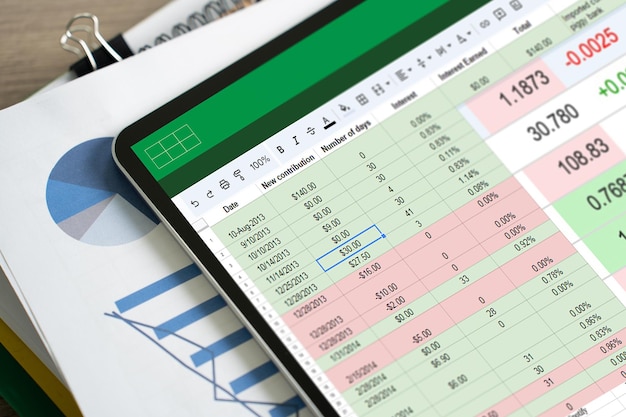|
Baca juga: 5 Cara Freeze Excel dengan Mudah
|
Dengan menguasai rumus-rumus ini, kamu gak perlu lagi capek menghitung manual atau takut salah hitung. Berikut 8 rumus statistika di Excel yang paling sering dipakai untuk analisis sehari-hari.
1. COUNT
Kalau mau tahu berapa jumlah data numerik dalam sebuah tabel, gunakan rumus: =COUNT(C3:C17)Rumus ini tidak menjumlahkan angka, melainkan menghitung berapa banyak data numerik yang ada.
Misalnya, dari 15 siswa di tabel nilai, Excel bisa langsung memberi tahu jumlahnya dalam sekali klik.
2. MODE
Ingin tahu nilai mana yang paling sering keluar dari sekumpulan data?Gunakan:=MODE.SNGL(C3:C17)
Misalnya, nilai 88 muncul beberapa kali, artinya 88 adalah modus dari dataset tersebut.
Kapan dipakai? Untuk analisis tren, transaksi yang sering terjadi, atau melihat kategori dominan dalam data.
3. MEDIAN
Median adalah nilai yang ada di posisi tengah setelah data diurutkan.Rumusnya sederhana:=MEDIAN(C3:C17)
Kalau ada 15 data, median akan langsung mengambil nilai di posisi ke-8. Misalnya, hasilnya 88, berarti separuh data lebih kecil dari 88 dan separuhnya lebih besar.
Kenapa penting? Median lebih stabil dibanding rata-rata karena tidak mudah dipengaruhi oleh nilai ekstrem.
4. AVERAGE
Rumus yang paling populer untuk mencari rata-rata: =AVERAGE(C3:C17)Contohnya, rata-rata nilai siswa adalah 86,4.
Rumus ini bisa memberi gambaran umum performa data. Namun bisa bias kalau ada data yang terlalu tinggi atau rendah.
5. MAX
Kalau ingin tahu nilai paling besar dalam data, gunakan:=MAX(C3:C17)Misalnya hasilnya 95, berarti ada siswa yang mendapat nilai tertinggi 95. Cara ini berguna untuk mengetahui pencapaian tertinggi, puncak penjualan, atau performa terbaik.
6. MIN
Kebalikan dari MAX, rumus untuk mencari nilai terkecil adalah:=MIN(C3:C17)
Misalnya, hasilnya 75, berarti nilai terendah siswa adalah 75. Hal ini bisa memantau performa terendah, penurunan penjualan, atau area yang butuh perbaikan.
7. VAR.P
Variansi menunjukkan seberapa jauh data tersebar dari rata-rata. Rumusnya:=VAR.P(C3:C17)
Misalnya, hasil variansi adalah 27,84. Kalau angkanya besar, berarti data lebih menyebar; kalau kecil, berarti data lebih rapat.
8. STDEV.P
Standar deviasi adalah akar dari variansi, yang lebih mudah dipahami karena kembali ke satuan data aslinya.Rumusnya: =STDEV.P(C3:C17)
Jika hasilnya 5, artinya sebagian besar nilai siswa berada ±5 poin dari rata-rata 86,4.
Rumus ini sangat berguna bisa membaca tingkat variasi data dengan lebih jelas dan menentukan apakah data cukup seragam atau justru sangat bervariasi.
Delapan rumus di atas bisa membantu kamu membaca data lebih cerdas, bukan cuma melihat angka mentah. Dari menghitung jumlah data, mencari rata-rata, hingga memahami variasi data, semuanya bisa dilakukan Excel dalam hitungan detik.
Cek Berita dan Artikel yang lain di
Google News